Как отключить комментарии в Фейсбук к публикации
Каждый день мы с кем-то общаемся. Это могут быть родные, друзья или сторонние люди. Не всегда собеседник является приятной личностью. К сожалению, не все новички знают, как отключить комментарии в Фейсбук к публикации. Однако это не так просто на первый взгляд, как кажется. Есть некоторые нюансы, о которых следует знать.
Содержание
- От чего зависит отключение комментариев
- На странице
- Через телефон
- В группе
- Через компьютер
- Через телефон
- Способ для конкретного пользователя
- С помощью ограниченного доступа
От чего зависит отключение комментариев
В Facebook комментарии оставляют в нескольких местах. Это может быть: страница, группа, фото или видео. Независимо от блока, управлять данными просто. Нужно знать, где находится кнопка, чтобы использовать её в любое удобное время.
К сожалению, каждый комментарий приходится отключать по отдельности. Только администраторы имеют больше возможностей в своей группе. Таким образом, можно отключить комменты для постов, фото, видео или рекламы только близким или коллегам по работе.
Только администраторы имеют больше возможностей в своей группе. Таким образом, можно отключить комменты для постов, фото, видео или рекламы только близким или коллегам по работе.
На странице
На странице все действия происходят через настройки. Нужно зайти под своим логином и паролем. Дальше выбрать в верхнем правом углу выпадающее меню (перевёрнутый треугольник).
Чтобы выполнить процедуру, необходимо пройти следующие шаги.
- Открыть вкладку «Настройки и конфиденциальность».
- Перейти в пункт «Настройки».
- Вам откроется блок со всеми общими настройками. Нужно кликнуть по «Общедоступные публикации».
- Внимательно поискать меню «Комментарии к общедоступным публикациям». После выбрать строку «Изменить».
- В выпадающем списке появятся разные варианты (Доступно всем, Друзья друзей, Друзья).
- Выбрать категорию. Сохранять настройки не нужно. Всё работает в автоматическом режиме.

Внимание! Можно удалить отдельный комментарий. Для этого следует его открыть, тапнуть по вертикальному троеточию и выбрать опцию «Скрыть комментарий». Также его можно по желанию удалить.
Чтобы полностью ограничить доступ троллям или завистникам, достаточно пожаловаться на пользователя. Однако его забанят, только если он действительно нарушает правила социальной сети. Например, оскорбляет, призывает к насилию или распространяет материалы для взрослых.
Через телефон
Мобильная версия практически ничем не отличается от браузерной. Однако действия имеют небольшие отличия.
Последовательный алгоритм для отключения комментариев:
- Открыть официальное приложение для мобильных телефонов.
- Выбрать три горизонтальные линии в нижнем правом углу.
- Свайпнуть в самый низ экрана, пока не появится вкладка «Настройки и конфиденциальность». Нажать и выбирать категорию «Настройки».

- Найти раздел «Конфиденциальность».
- Внутри будет кнопка «Общедоступные публикации». Нажав на неё, откроется новая страница «Комментарии к общедоступным публикациям».
- Осталось выбрать, кто будет иметь доступ к комментариям.
Внимание! Скрыть комментарий в мобильном приложении для конкретной публикации не получиться. Только для всех сразу.
В группе
В отличие от личной страницы, администраторы имеют больше прав. Здесь разрешается полностью отключить комментарии к пабликам с любого гаджета.
Через компьютер
Для компьютера и телефона существуют разные способы блокировки сообщений. В браузере всё делается через отдельные комментарии недоброжелателей.
Пошаговые действия.
- Найти пост с ненужным комментарием. Тапнуть по троеточию.
- Откроется контекстное меню. Нас интересует позиция «Выключить комментарий».
К сожалению, администратору придётся вручную отключать каждый пост по отдельности. Все сразу не получится.
Все сразу не получится.
Через телефон
В мобильном приложении процедура похожая. Однако есть некоторые нюансы.
Принцип отключения комментариев на телефоне.
- В приложении нужно открыть вкладку и зайти в свою группу.
- Выбрать комментарий и тапнуть по троеточию.
- Откроется выпадающее меню. Следует перейти в самый низ списка и кликнуть по «Выключить комментарии».
Внимание! В отличие от браузера, выключить все комментарии к паблику не получится. Придётся мучиться с каждым сообщением по отдельности. Либо в телефоне перейти на расширенную версию.
Способ для конкретного пользователя
Если кто-то из подписчиков ведёт себя по хамски, не следует правилам или просто флудит, возможность комментировать посты для него можно отключить.
Для этого нужно выполнить следующие действия.
- Открыть контекстное меню (стрелка вниз).
- Зайти в настройки социально сети.
- Открыть вкладку «Заблокировать».

- Выбрать «Блокировка пользователей».
- Откроется форма, где нужно указать: email подписчика или его ник.
- Нажать «Заблокировать».
Блокировка открывает много возможностей. Забаненые личности не смогут писать в личку, делать приглашения или ставить метки. К сожалению, он сможет оставлять комментарии, которые потом легко удаляются.
С помощью ограниченного доступа
В социальной сети Facebook есть функция, которая блокирует доступ к некоторой информации для определённого круга друзей. Это удобно, когда хочется похвастаться фото с отпуска, чтобы кроме знакомых никто не видел снимки.
Ограничения накладывают определённые табу для сторонних пользователей. Конкретно: запрет на комменты и просмотр некоторых данных. То есть общаться, комментировать и смотреть контент посторонние не смогут.
Чтобы создать такой список, нужно выполнить следующие действия.
- Открыть аккаунт пользователя.
- Выбрать категорию «Друзья».

- Найти «Редактировать список».
- Кликнуть по кнопке «Ограниченный доступ».
В любой момент его можно удалить из списка или добавить нового участника. Достаточно открыть раздел «Управление списком» и нажать на «Редактирование».
Как видно, отключение комментариев – это не совсем весёлая процедура. Приходится искать оптимальный способ, чтобы удалить неприятные сообщения. В любом случае, если пользователь сильно надоел, его можно забанить. Самых лучших друзей внести в особый список. Тогда обсуждать контент смогут только близкие люди или коллеги.
Комментарии в Телеграм канале — Как открыть/отключить
Недавно новое обновление Telegram Messenger позволило читателям комментировать записи каналов. До её появления качественная связь между членами обсуждения была практически невозможна в приложении, поэтому пользователи быстро влюбились в нее.
Содержание
- Как добавить комментарии на канале
- Как отключить комментарии на канале
- Как найти свои комментарии ( от имени канала)
- Как удалить комментарий
Как добавить комментарии на канале
Невзирая на то, что пока не все пользователи умеют включать комментарии в каналы Telegram, новые функции пользуются большой популярностью. Если следовать инструкции, даже у новичков не возникнет проблем с подключением. В действительности все проще простого.
Если следовать инструкции, даже у новичков не возникнет проблем с подключением. В действительности все проще простого.
Ваш канал должен быть связан с группой, чтобы пользователь мог оставить комментарий. Если она еще не существует, вам нужно сначала её создать. Все так же просто:
1. Вам нужно вернуться на главный экран чата и кликнуть на карандаш в правом углу. Затем выберите «Создать группу», дайте ей имя и добавьте участника. Вам нужно кликнуть по галочке в правом углу, чтобы завершить действие.
Подробно Как создать группу рассказываем на нашем сайте.
2. Создав группу, вы можете связать ее с каналом Telegram, чтобы подключить обсуждение под записями сообщества. Для этого перейдите в настройки вашего канала. В приложения для телефона выберите строку с названием канала. Затем нажмите на карандаш в правом углу.
3. Чтобы добавить группу, вам нужно нажать элемент «Обсуждение».
4.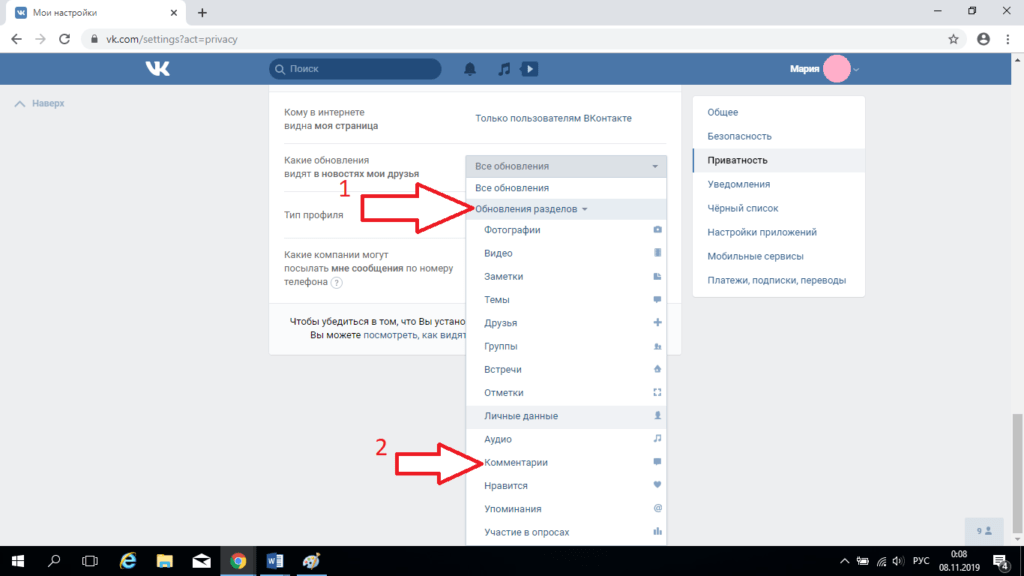 В этой вкладке выберите созданную вами группу. Затем Telegram спросит подтверждение вашего действия. В открывшемся окне нажмите «Привязать группу». Все её участники теперь будут видеть сообщения, комментарии и записи канала.
В этой вкладке выберите созданную вами группу. Затем Telegram спросит подтверждение вашего действия. В открывшемся окне нажмите «Привязать группу». Все её участники теперь будут видеть сообщения, комментарии и записи канала.
Теперь автор может что-то написать на своем канале. Когда сообщение опубликовано, все, включая администраторов, увидят кнопку «Прокомментировать».
Когда подписчик читает публикацию и высказывает свое мнение под ней, кнопка «Прокомментировать»превращается в колличество комментариев. Нет ограничений на обсуждение в Telegram, поэтому любой участник может делиться своими мыслями.
Как отключить комментарии на канале
Отключение комментариев производится таким же образом. Кнопка «Отвязать» привязку появляется только около группы, которую вы создали. Вы должны щелкнуть этот элемент, и сообщения опять станут недействительными.
Как найти свои комментарии ( от имени канала)
Чтобы администратор или владелец канала мог найти свой собственный комментарий на канале, ему нужно:
- Открыть свой канал в телеграмме и найти интересующий пост.

- Нажать на вкладку с комментариями под постом.
- Сверху есть значок лупы, нужно нажать на него, чтобы перейти к поиску.
- Здесь можно искать по конкретной дате, слову или фразе и по участнику. Так админ должен выбрать себя из списка. Телеграмм автоматически отразит все его комментарии.
Также можно искать и комментарии других участников.
Как удалить комментарий
Администраторы могут удалять комментарии под сообщениями. Делается это вручную. Вам нужно найти и щелкнуть нужный ответ и выбрать пункт «Удалить» из списка.
Это нереально для группы с огромным количеством подписчиков.
Вообще, есть несколько способов управлять участниками чата в группе:
- Установите разрешения — укажите, что участники способны и не способны делать в комментариях: отправлять медиа, стикеры, гиф-картинки, ссылки, создавать голосования, добавлять новых членов.
Разрешения находятся в разделе «Разрешения» во вкладке «Управление группами».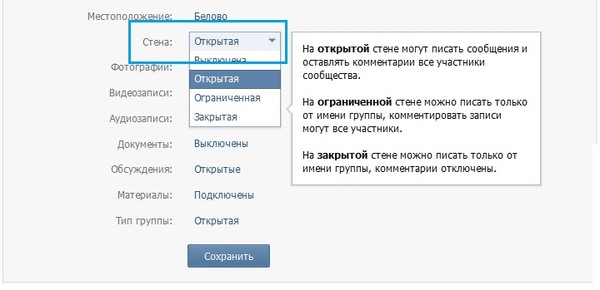
- Поставьте ограничения деятельности. В этой же вкладке «Разрешения» имеется настройка того, как часто один участник может отправлять сообщение. Например, вы можете ограничить его на 1 комментарий в минуту.
- Создайте черный список. Отправка особо агрессивных комментаторов в бан.
- Удалите комментарии вручную.
Чтобы улучшить процесс модерации, часто используют сторонних ботов.
Вот пример:
- @Combot — представляет новое обновление функции комментариев. Удалите упоминания и ссылки от лиц, не являющихся участниками, и всех участников группы; запретите публиковать отклики людям, которые не подписаны на канал, и многое другое.
- Модератор @ AngryModerBot — позволяет приветствовать новых участников, предупреждать и банить недобросовестных комментаторов, организовывать голосование за бан и вести статистику сообщений.
- OrgRobot @orgrobot — позволяет писать только после того, как новые участники группы ответят на заранее подготовленные вопросы.
 Не идеальная, но хорошая протекция от спамеров.
Не идеальная, но хорошая протекция от спамеров. - DaySandBox @daysandbox_bot — поможет удалить ссылки участников, присоединившихся к чату в течение 24 часов.
- GrepRobot @grep_robot — помогает удалять сообщения, содержащие стоп-слова, которые задаются администратором группы в настройках.
И все же у нововведения есть и свои недостатки. Кто угодно может писать сообщения, что увеличивает нагрузку на админов. Вам нужно будет использовать дополнительных ботов для комфортного редактирования. Вероятно, в будущем придумают решение этой задачи и расширят функционал комментариев.
Как отключить комментарии к вашим сообщениям в Facebook
- Вы можете отключить комментарии к сообщению Facebook, щелкнув или коснувшись трех точек в правом верхнем углу этого сообщения.
- Чтобы отключить комментарии, видимость сообщения Facebook должна быть установлена на «Общедоступный».

- Вы также можете заархивировать любую публикацию, что отключит комментарии и удалит ее из вашей ленты Facebook.
Facebook создан для того, чтобы делиться моментами из своей жизни и позволять другим комментировать их. Но если у вас много друзей или подписчиков, эти комментарии могут стать подавляющими.
Вот почему Facebook позволяет вам указать, кто может комментировать ваши сообщения, и даже позволяет полностью отключить комментарии.
Как отключить комментарии к сообщению FacebookВы можете отключить комментарии, используя как веб-сайт Facebook, так и мобильное приложение.
Обратите внимание, что для изменения того, кто может комментировать сообщение, видимость этого сообщения должна быть «Общедоступной». Если для него установлено значение «Личное» или «Друзья», вы не сможете отключить комментарии.
1. Откройте Facebook и перейдите к публикации, для которой вы хотите отключить комментарии.
2. Щелкните или коснитесь трех точек в правом верхнем углу публикации.
3. Выберите Кто может комментировать этот пост? вариант
.4. У вас будет несколько вариантов на выбор. Чтобы отключить комментарии, выберите Профили и страницы, которые вы упоминаете .
Используйте третий вариант, который ограничивает комментирование людьми, которых вы упомянули. Фейсбук; Уильям Антонелли/Инсайдер Это сделает так, что никто не сможет комментировать, если вы напрямую @ не упомянули их в сообщении — если вы никого не упомянули, никто не сможет комментировать.
Также помните, что это не приведет к удалению комментариев. Все существующие комментарии останутся, и любой, кто просматривает пост, сможет их прочитать. Вам придется удалять комментарии по отдельности, если вы хотите их скрыть.
Если вы не хотите, чтобы кто-либо комментировал или просмотрите сообщение, вы можете удалить его или заархивировать . Архивирование сообщения полностью отключает комментарии, скрывает его из вашего профиля и не позволяет другим просматривать его. Но если вы хотите, вы все равно можете найти его, перейдя в личный архив вашего профиля.
Уильям Антонелли
Технический репортер для Insider Reviews
Уильям Антонелли (он/она/они) — писатель, редактор и организатор из Нью-Йорка.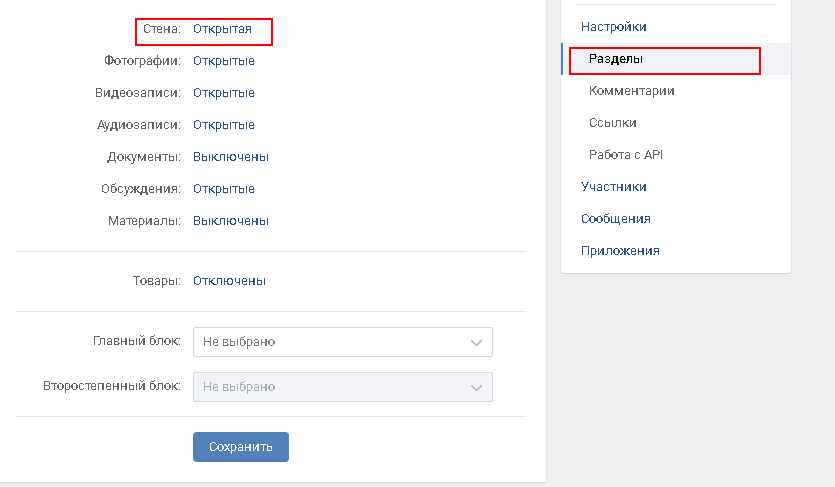 Как один из основателей команды Reference, он помог вырастить Tech Reference (теперь часть Insider Reviews) из скромных начинаний в гигантскую силу, которая привлекает более 20 миллионов посещений в месяц.
Помимо Insider, его тексты публиковались в таких изданиях, как Polygon, The Outline, Kotaku и других. Он также является источником технического анализа на таких каналах, как Newsy, Cheddar и NewsNation.
Вы можете найти его в Твиттере @DubsRewatcher или связаться с ним по электронной почте [email protected].
Как один из основателей команды Reference, он помог вырастить Tech Reference (теперь часть Insider Reviews) из скромных начинаний в гигантскую силу, которая привлекает более 20 миллионов посещений в месяц.
Помимо Insider, его тексты публиковались в таких изданиях, как Polygon, The Outline, Kotaku и других. Он также является источником технического анализа на таких каналах, как Newsy, Cheddar и NewsNation.
Вы можете найти его в Твиттере @DubsRewatcher или связаться с ним по электронной почте [email protected].
ПодробнееПодробнее
Как отключить комментарии к сообщению в Facebook
Обратной стороной публикации чего-либо общедоступного на Facebook является то, что… ну, это общедоступно. Если тысяча людей, у которых есть мнение, увидят то, что вы опубликовали, вы можете быть уверены, что скоро у вас будет тысяча мнений, спорящих и бросающих виртуальные стулья в разделе комментариев. Но если это ваша страница, то это ваши правила. Вы можете усилить дисциплину, отключив комментарии для всех общедоступных сообщений или только для одного сообщения в частности.
Но если это ваша страница, то это ваши правила. Вы можете усилить дисциплину, отключив комментарии для всех общедоступных сообщений или только для одного сообщения в частности.
Подробнее: 10 лучших сторонних приложений Facebook для Android. to Комментарии к общедоступным сообщениям —> Кто может комментировать ваши общедоступные сообщения?
Раскройте меню и выберите Друзья . Чтобы отключить комментарии для отдельного сообщения Facebook, перейдите к соответствующему сообщению, откройте раскрывающееся меню и нажмите 9.0015 Кто может комментировать ваш пост? Выберите что-нибудь отличное от Public .ПЕРЕХОД К КЛЮЧЕВЫМ РАЗДЕЛАМ
- Как отключить комментарии для всех общедоступных сообщений Facebook
- Как отключить комментарии для отдельных общедоступных сообщений Facebook
- Как отключить комментарии к сообщениям группы Facebook
Как отключить комментарии для всех общедоступных сообщений Facebook
Если сообщение является общедоступным в вашем профиле, вы не можете полностью отключить комментарии.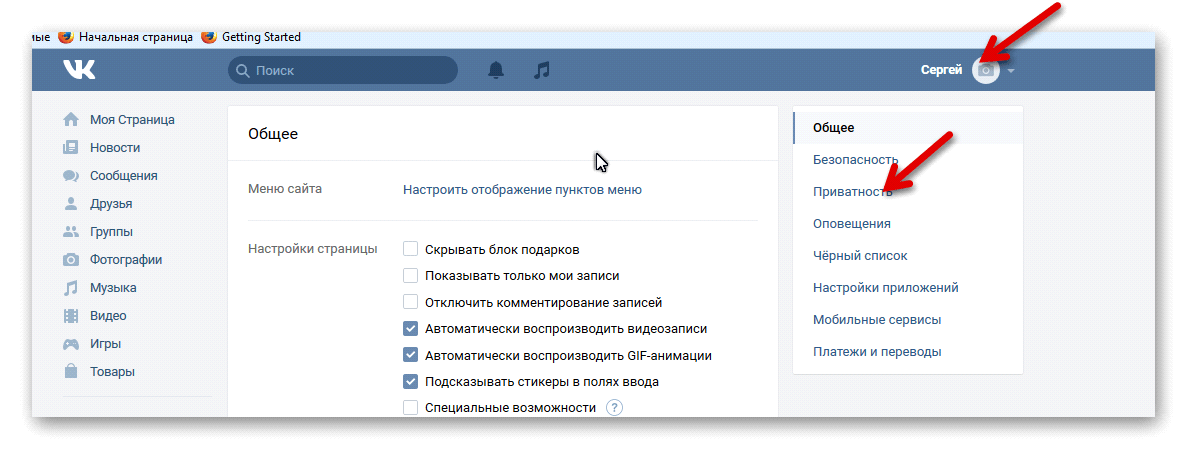 Вместо этого вы передаете права комментирования только друзьям. Это не позволит неизвестным посторонним проникнуть в ваши разговоры в Facebook, и если один из ваших друзей в Facebook станет причиной шума, все, что вам нужно сделать, это удалить его из друзей, чтобы остановить его.
Вместо этого вы передаете права комментирования только друзьям. Это не позволит неизвестным посторонним проникнуть в ваши разговоры в Facebook, и если один из ваших друзей в Facebook станет причиной шума, все, что вам нужно сделать, это удалить его из друзей, чтобы остановить его.
Чтобы по умолчанию отключить комментарии ко всем общедоступным сообщениям Facebook, перейдите в настройки своей учетной записи –> Конфиденциальность–> Общедоступные сообщения . Или нажмите здесь, чтобы перейти прямо туда. Прокрутите вниз, пока не увидите комментариев к общедоступным сообщениям -> Кто может комментировать ваши общедоступные сообщения?
Раскройте маленькое меню и выберите Друзья .
С этого момента только ваши друзья могут комментировать общедоступные сообщения. При необходимости удалите их из друзей, и они потеряют свои привилегии комментировать.
Как отключить комментарии к отдельным общедоступным сообщениям в Facebook
Если вы столкнулись с небольшой хулиганством только в одном конкретном сообщении на Facebook, вы можете отключить публичное комментирование только для него.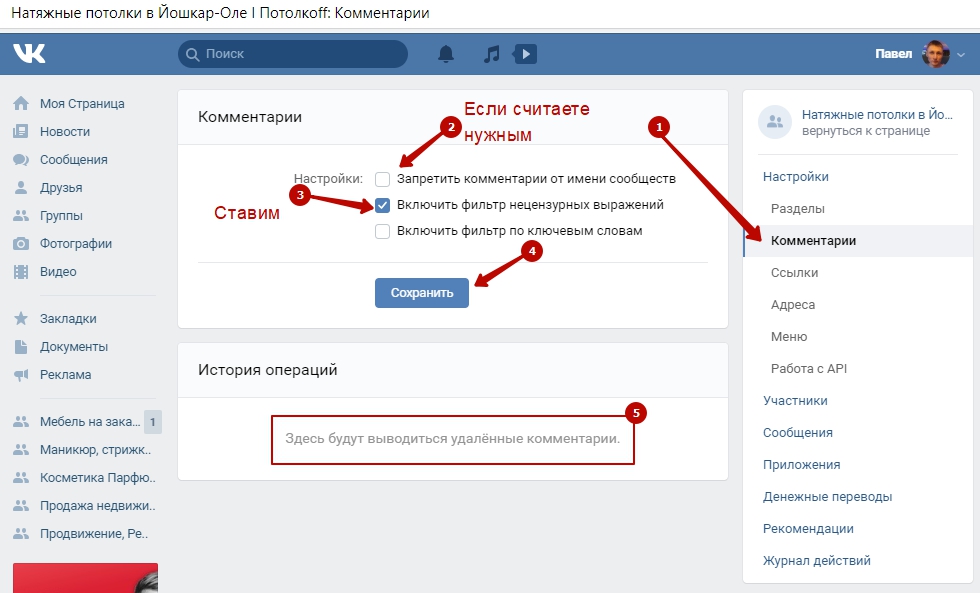
В верхней правой части поста нажмите на три горизонтальные точки. В раскрывающемся меню нажмите Кто может комментировать ваше сообщение?
В следующем появившемся окне у вас есть два варианта запретить публике комментировать ваше сообщение. Вы можете установить его на Друзья или Профили и Страницы, которые вы упомянули (в посте). Сделайте свой выбор и нажмите Готово .
Как отключить комментарии к сообщениям группы Facebook
Группы Facebook могут быть отличным средством для создания сообщества, но модерация комментариев может оказаться сложной задачей для больших групп. Возможно, поэтому у вас есть большая ядерная кнопка для модерации групповых комментариев. В группах Facebook вы можете остановить весь разговор на ходу, полностью отключив всю функцию комментирования для этого сообщения.
Для этого нажмите на три горизонтальные точки в правом верхнем углу почтового ящика.


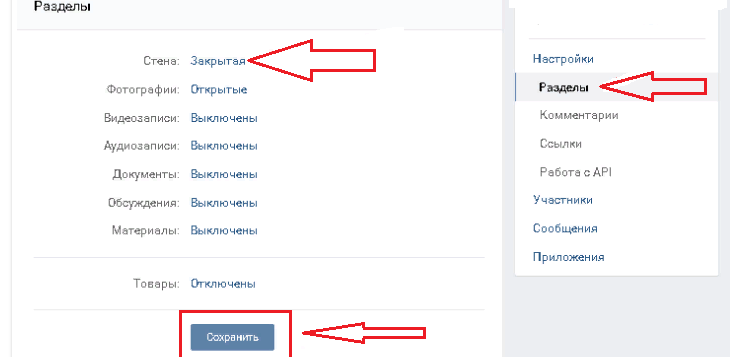
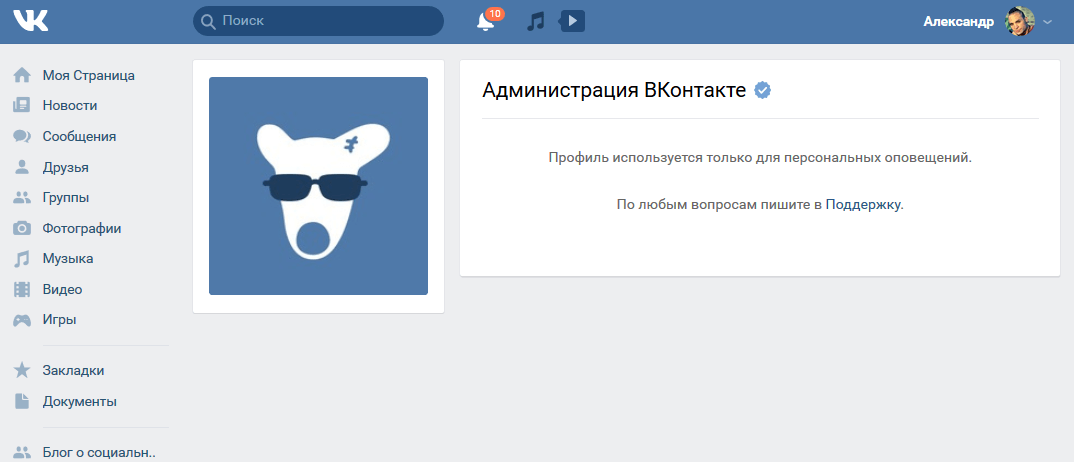


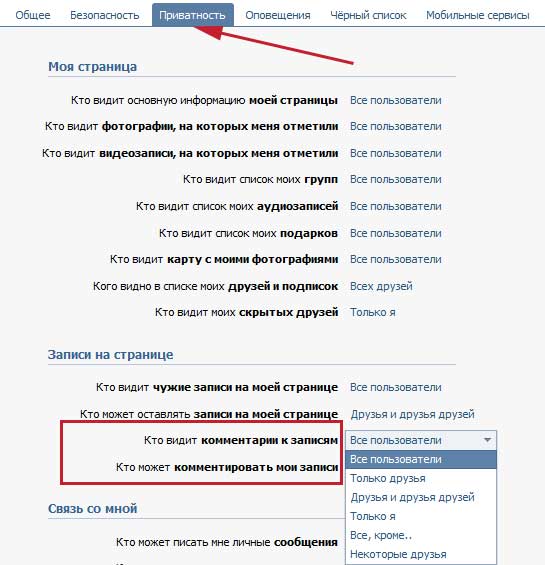 Не идеальная, но хорошая протекция от спамеров.
Не идеальная, но хорошая протекция от спамеров.